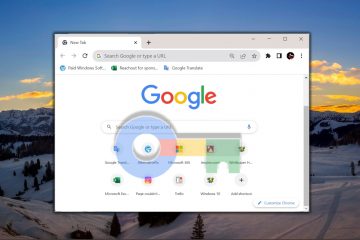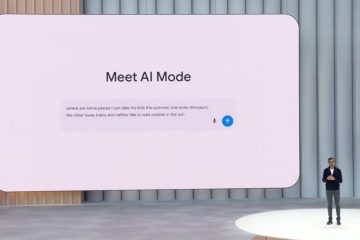Scopri come attivare o disattivare la funzionalità di rilevamento della posizione in Windows 10 come e quando necessario in passaggi semplici e facili.
Windows 10 dispone di una funzionalità di rilevamento della posizione integrata che consente al sistema operativo e alle app installate di monitorare la tua posizione approssimativa. La precisione della posizione dipende dalla presenza o meno del GPS nel sistema. Sebbene questa funzionalità sia piuttosto utile e consenta a Windows di personalizzare la tua esperienza in base alla tua posizione attuale, potrebbero esserci momenti in cui desideri disattivarla. Ad esempio, forse non vuoi condividere la tua posizione con il sistema o l’app.
Per fortuna, Windows 10 ti consente di disattivare completamente il rilevamento della posizione o impedire ad app specifiche di accedere ai dati sulla tua posizione con pochi clic. Naturalmente, quando necessario, puoi attivare altrettanto facilmente il rilevamento della posizione.

In questa guida semplice e veloce, lascia che ti mostri le passaggi per abilitare e disabilitare il rilevamento della posizione in Windows 10. Cominciamo.
Buono da leggere: come attivare o disattivare”Trova il mio dispositivo”in Windows 11
Prima di iniziare
Tieni presente che la disattivazione dei servizi di localizzazione in Windows 10 disabilita funzionalità come”Trova il mio dispositivo”.
Passaggi per disattivare completamente il rilevamento della posizione
Apri l’app Impostazioni premendo il”tasto Windows + I.Fai clic su”Privacy“.Seleziona”Posizione“nella barra laterale.Fai clic su”Cambia“sotto l’intestazione”Posizione per questo dispositivo”.Disattiva OFF l’interruttore”Posizione per questo dispositivo“.Chiudi l’app Impostazioni.In questo modo, hai disattivato completamente i servizi di localizzazione in Windows 10.
Passaggi dettagliati (con screenshot)
Per prima cosa, apri l’app Impostazioni in Windows 10 premendo la scorciatoia da tastiera”tasto Windows + I“. In alternativa, fai clic sul pulsante”Tutte le impostazioni”nel Centro notifiche.
Nell’app Impostazioni, fai clic sull’opzione”Privacy“e poi vai alla scheda”Posizione“sulla barra laterale. Questa è la pagina che ospita tutte le impostazioni del servizio di localizzazione in Windows 10. Qui, fai clic sul pulsante”Cambia“nella sezione”Consenti accesso alla posizione su questo dispositivo”e quindi disattiva OFF l’interruttore”Posizione per questo dispositivo“.
Questo è tutto. In questo modo, hai disabilitato completamente i servizi di localizzazione in Windows 10. D’ora in poi, le app che utilizzano i servizi di localizzazione di Windows 10 non potranno accedere ai tuoi dati sulla posizione.
Procedura per impedire ad app specifiche di accedere ai tuoi dati sulla posizione
Nota: prima di seguire i passaggi seguenti, assicurati che il servizio di localizzazione sia attivato. In caso contrario, segui la sezione successiva per attivarlo.
Invece di disattivare completamente i servizi di localizzazione (tracciamento della posizione), puoi impedire ad app specifiche di accedere e utilizzare i dati sulla tua posizione. È piuttosto semplice da fare. Ecco come:
Apri l’app Impostazioni premendo il”tasto Windows + I”. Fai clic su”Privacy“.Seleziona”Posizione“sulla barra laterale. Scorri verso il basso fino alla sezione”Scegli quali app possono accedere alla tua posizione precisa“.Disattiva OFF gli interruttori accanto alle app che desideri bloccare.In questo modo, hai ha bloccato l’accesso delle app alla tua posizione.
Procedura dettagliata (con screenshot)
Fai clic con il pulsante destro del mouse sull’icona”Windows” sulla barra delle applicazioni e seleziona l’opzione”Impostazioni“. Puoi anche premere il”tasto Windows + I”. Questo apre l’app Impostazioni. Una volta aperto, fai clic sull’opzione”Privacy“e poi vai alla scheda”Posizione“sulla barra laterale sinistra.
Successivamente, scorri verso il basso fino alla sezione”Scegli quali app possono accedere alla tua posizione precisa“, trova l’app che desideri bloccare e disattivala OFF.
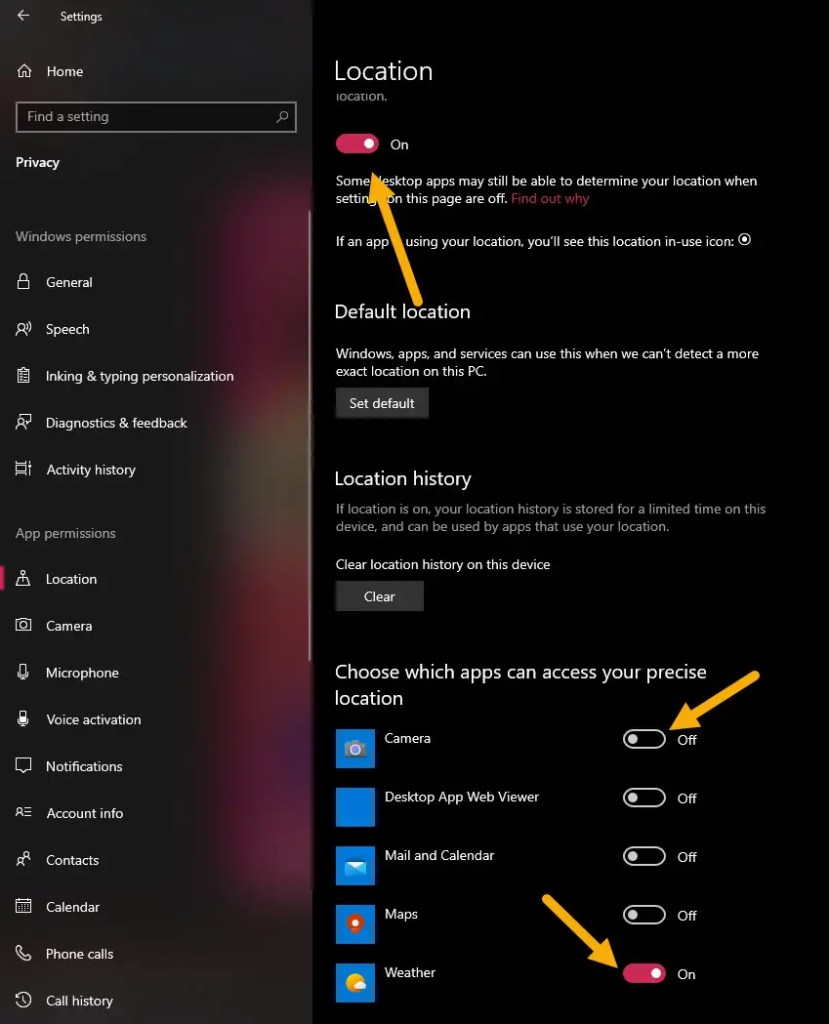
Facoltativamente, puoi consentire o impedire alle app desktop di accedere alla tua posizione attivando l’interruttore”Consenti alle app desktop di accedere alla tua posizione“on o off.
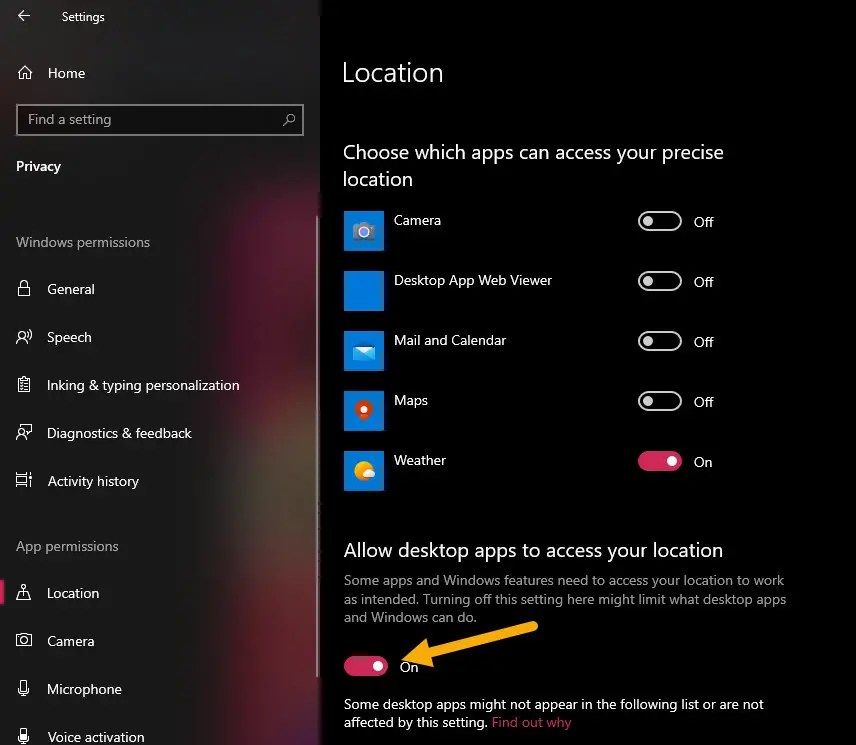
In questo modo, hai bloccato l’accesso di app specifiche al servizio di localizzazione in Windows 10.
Passaggi per attivare il rilevamento della posizione in Windows 10
Se desideri consentire a Windows e ad altre app di accedere alla tua posizione, devi attivare il rilevamento della posizione. Ecco come.
Apri l’app Impostazioni premendo il”tasto Windows + I”. Fai clic su”Privacy“.Seleziona”Posizione“nella barra laterale. Fai clic su”Cambia“sotto l’intestazione”Posizione per questo dispositivo”.Attiva ON l’interruttore”Posizione per questo dispositivo“.Chiudi App Impostazioni.Con ciò, hai attivato i servizi di localizzazione in Windows 10.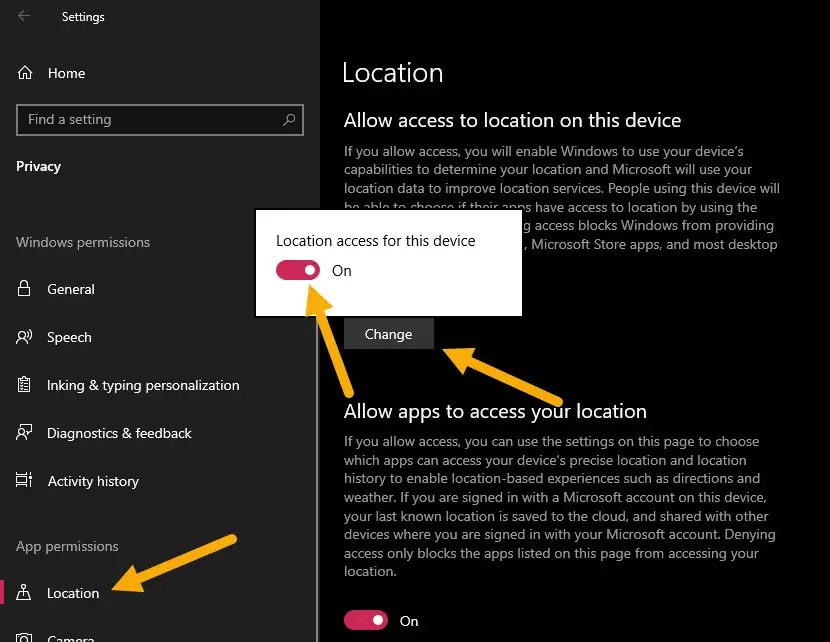
Questo è tutto. È semplicissimo attivare o disattivare il rilevamento della posizione (servizio di localizzazione) in Windows 10. Se hai domande o hai bisogno di aiuto, commenta di seguito. Sarò felice di aiutarti.
Buono a sapersi: come disattivare la fotocamera in Windows 10